Apple luôn đi đầu trong việc bảo vệ quyền riêng tư người dùng, tốt hơn hầu hết các hãng công nghệ khác. Tuy nhiên, không phải tất cả các cài đặt mặc định trên iPhone đều được tối ưu hoàn hảo cho lợi ích riêng của bạn. Một số cài đặt có thể ưu tiên sự tiện lợi hơn là bảo mật, trong khi những cài đặt khác lại mặc định rằng bạn sẵn lòng chia sẻ nhiều thông tin hơn những gì bạn mong muốn.
Trong thế giới kỹ thuật số ngày nay, việc kiểm soát dữ liệu cá nhân là vô cùng quan trọng. Bài viết này, dành cho độc giả của nhipsongcongnghe.com, sẽ hướng dẫn bạn 9 cài đặt quyền riêng tư iPhone cần thay đổi ngay lập tức để tăng cường tối đa khả năng bảo mật dữ liệu và quyền riêng tư cá nhân của mình, đảm bảo bạn luôn là người chủ động với thông tin trên thiết bị của mình.
1. Ngăn Apple Thu Thập Dữ Liệu Chẩn Đoán
Giống như hầu hết các công ty phần cứng, Apple thu thập dữ liệu chẩn đoán và sử dụng từ iPhone của bạn. Dữ liệu này có thể bao gồm báo cáo sự cố, hiệu suất của các tính năng nhất định và các mẫu hình chung về cách bạn sử dụng thiết bị. Mục đích của việc này là giúp Apple cải thiện iOS theo thời gian. Tuy nhiên, nếu bạn cảm thấy không thoải mái khi điện thoại âm thầm gửi thông tin này trở lại Apple, bạn có thể dễ dàng tắt nó.
Đi tới Cài đặt > Quyền riêng tư & Bảo mật > Phân tích & Cải tiến. Tại đây, bạn sẽ thấy một số nút bật tắt. Hãy tắt Chia sẻ Phân tích iPhone để ngừng thiết bị của bạn gửi dữ liệu về Apple.
Trong khi thực hiện, bạn cũng nên tắt Cải thiện Siri & Đọc chính tả để ngăn Apple lưu bản ghi các tương tác giọng nói của bạn. Cuối cùng, hãy tắt Chia sẻ Phân tích iCloud để giữ hoạt động iCloud của bạn riêng tư hơn một chút. Những thay đổi này sẽ không ảnh hưởng đến cách iPhone của bạn hoạt động, vì vậy không có bất kỳ nhược điểm nào.
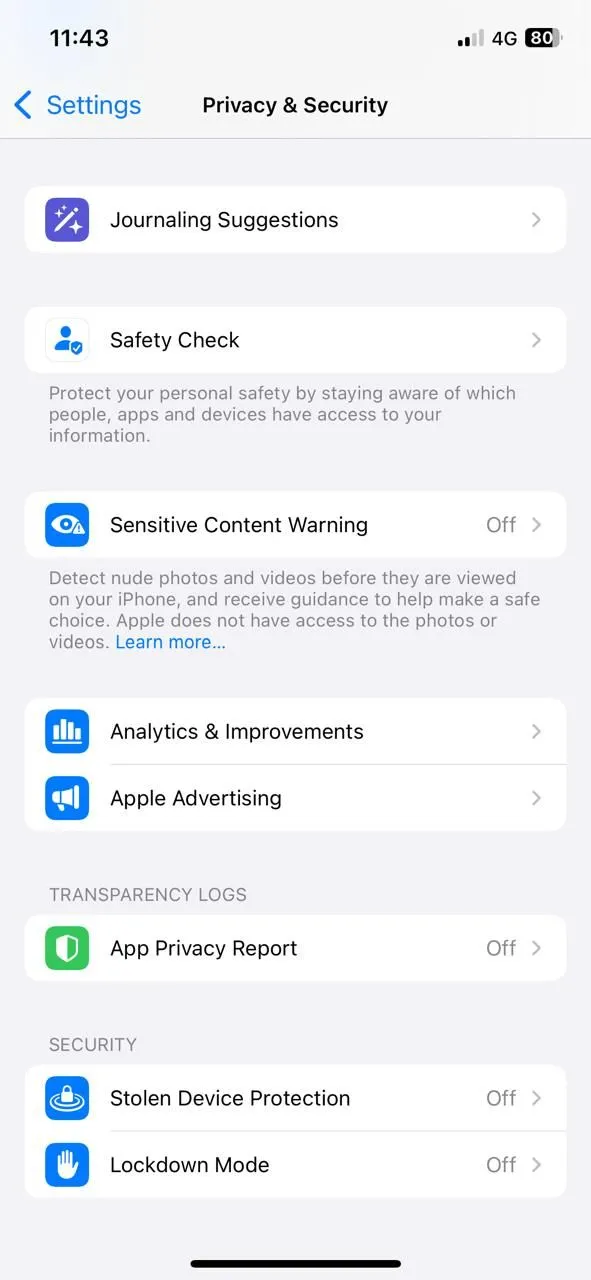 Màn hình cài đặt Quyền riêng tư & Bảo mật trên iPhone, hiển thị tùy chọn Phân tích & Cải tiến
Màn hình cài đặt Quyền riêng tư & Bảo mật trên iPhone, hiển thị tùy chọn Phân tích & Cải tiến
2. Bật Bảo Vệ Quyền Riêng Tư Mail
Có lẽ bạn không mấy bận tâm trước khi mở một email. Nhưng điều bạn có thể không nhận ra là nhiều tin nhắn trong số đó có chứa các pixel theo dõi, âm thầm cho phép người gửi biết khi nào và ở đâu bạn đã mở email. Đây là một chiến thuật phổ biến cho cả nhà tiếp thị và người gửi thư rác.
May mắn thay, Apple cung cấp một tính năng quyền riêng tư để chặn các pixel theo dõi này, được gọi là Bảo vệ Quyền riêng tư Mail. Khi được bật, tính năng này sẽ ẩn địa chỉ IP của bạn và ngăn người gửi biết liệu bạn đã mở email của họ hay chưa, hoặc vào thời điểm nào. Nó thực hiện điều này bằng cách tải nội dung email từ xa thông qua các máy chủ của Apple, thay vì trực tiếp trên thiết bị của bạn.
Để bật tính năng này, hãy mở Cài đặt > Ứng dụng > Mail > Bảo vệ Quyền riêng tư và bật nút Bảo vệ Hoạt động Mail. Lưu ý rằng điều này sẽ không ngăn chặn việc theo dõi nếu bạn nhấn vào một liên kết bên trong email, vì vậy nếu có điều gì đó đáng ngờ, hãy tin vào trực giác của bạn và đừng nhấn vào.
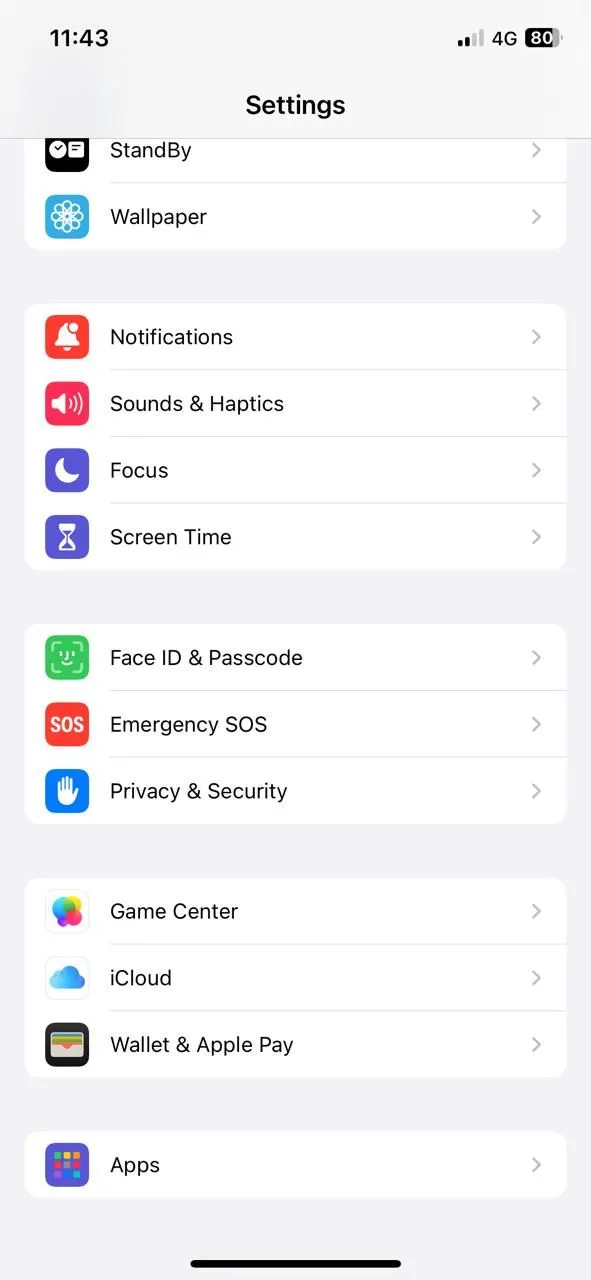 Giao diện ứng dụng Cài đặt trên iPhone, hiển thị menu Thư để truy cập cài đặt quyền riêng tư email
Giao diện ứng dụng Cài đặt trên iPhone, hiển thị menu Thư để truy cập cài đặt quyền riêng tư email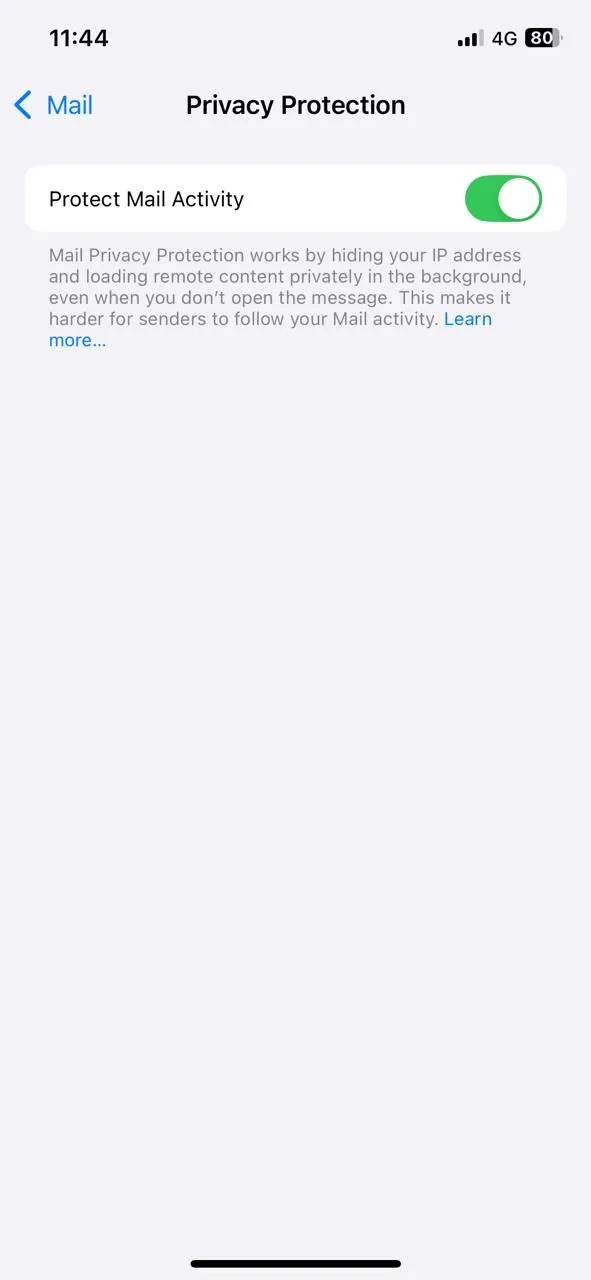 Màn hình cài đặt Bảo vệ Quyền riêng tư Mail trên iPhone, với tùy chọn Bảo vệ Hoạt động Mail được bật
Màn hình cài đặt Bảo vệ Quyền riêng tư Mail trên iPhone, với tùy chọn Bảo vệ Hoạt động Mail được bật
3. Ẩn Xem Trước Thông Báo Trên Màn Hình Khóa
Ngay cả khi iPhone của bạn bị khóa, nó vẫn có thể tiết lộ nhiều thông tin hơn bạn mong đợi. Theo mặc định, iPhone hiển thị tin nhắn, email và tất cả các thông báo khác ngay trên Màn hình khóa. Hơn nữa, màn hình của bạn sẽ sáng lên với mỗi thông báo mới, điều này có thể thu hút sự chú ý của bất kỳ ai ở gần.
Để giữ thông tin đó riêng tư, hãy đi tới Cài đặt > Thông báo > Hiển thị Bản xem trước và chọn Khi được Mở khóa hoặc Không bao giờ. Bằng cách đó, nội dung của bạn chỉ hiển thị khi điện thoại thực sự nằm trong tay bạn. Nếu bạn không muốn làm điều này cho tất cả các ứng dụng, bạn cũng có thể điều chỉnh cài đặt thông báo iPhone cho các ứng dụng cụ thể như WhatsApp hoặc Tin nhắn.
 Màn hình cài đặt Thông báo trên iPhone, nơi người dùng có thể điều chỉnh cách hiển thị xem trước
Màn hình cài đặt Thông báo trên iPhone, nơi người dùng có thể điều chỉnh cách hiển thị xem trước
4. Bật Tự Động Cập Nhật Ứng Dụng và Phần Mềm
Apple thường xuyên phát hành các bản cập nhật để khắc phục các vấn đề bảo mật, sửa lỗi và đôi khi giới thiệu các tính năng quyền riêng tư mới mà không có nhiều thông báo. Điều tương tự cũng xảy ra với các ứng dụng – nhiều bản cập nhật bao gồm các cải tiến thầm lặng giúp bảo vệ dữ liệu của bạn. Nếu các bản cập nhật tự động không được bật, bạn có thể bỏ lỡ các cải tiến bảo mật và quyền riêng tư quan trọng trong nhiều ngày, thậm chí nhiều tuần.
Để bật tính năng này, hãy đi tới Cài đặt > Cài đặt chung > Cập nhật phần mềm > Cập nhật tự động. Sau đó, quay lại màn hình Cài đặt chính, đi tới App Store > Cập nhật ứng dụng và chọn Bật. Việc này chỉ mất một phút và bạn sẽ yên tâm rằng iPhone của mình đang chạy các phiên bản an toàn và riêng tư nhất của mọi thứ bạn sử dụng.
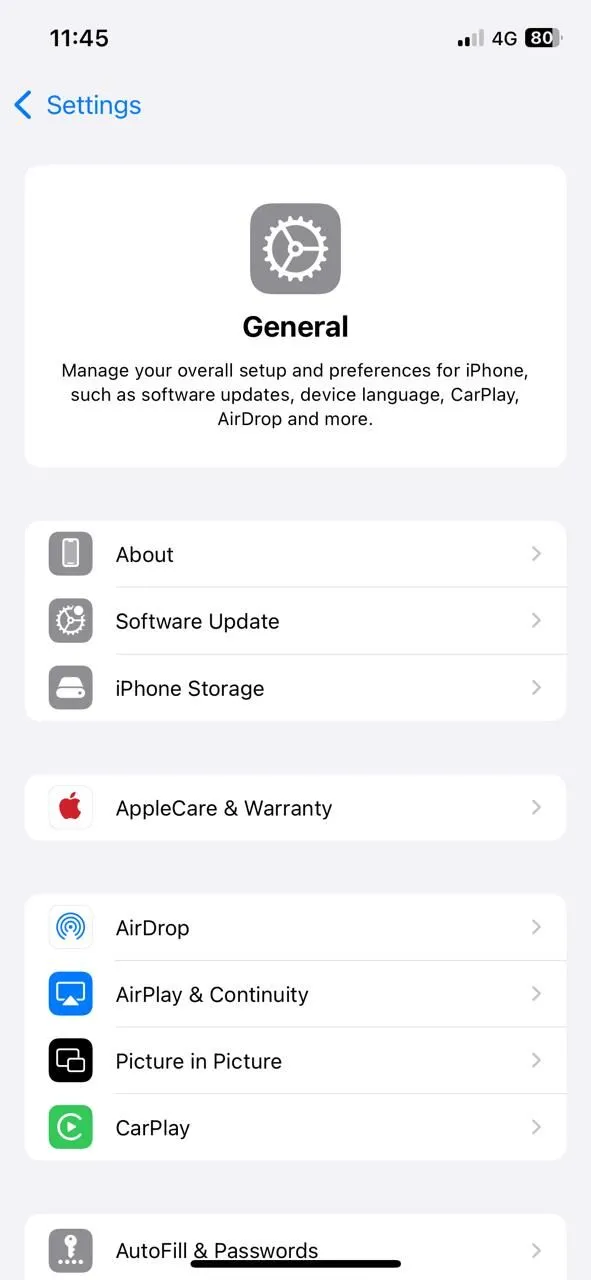 Menu cài đặt Chung trên iPhone, hiển thị tùy chọn Cập nhật phần mềm và Cập nhật ứng dụng tự động
Menu cài đặt Chung trên iPhone, hiển thị tùy chọn Cập nhật phần mềm và Cập nhật ứng dụng tự động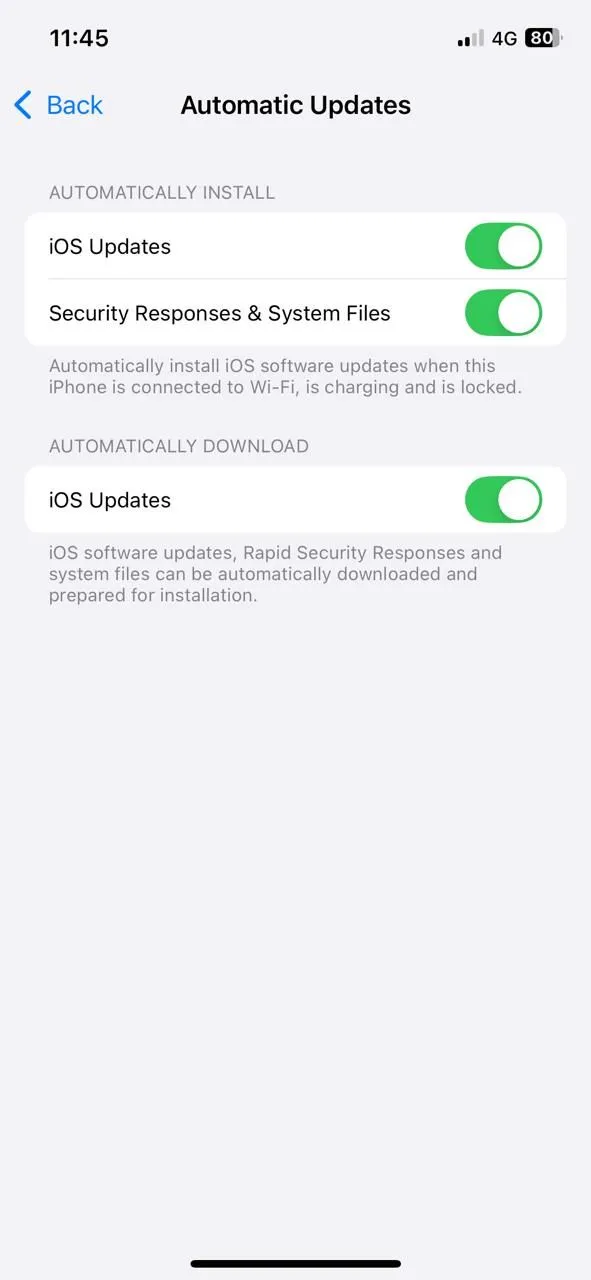 Màn hình cài đặt Cập nhật phần mềm tự động trên iPhone, cho phép bật/tắt các bản cập nhật
Màn hình cài đặt Cập nhật phần mềm tự động trên iPhone, cho phép bật/tắt các bản cập nhật
5. Tắt Theo Dõi Quảng Cáo
Nếu bạn đã từng cảm thấy như điện thoại của mình quá giỏi trong việc đoán bạn đang nghĩ gì, thì việc theo dõi quảng cáo có thể là lý do. Nhiều ứng dụng theo dõi hoạt động của bạn để tạo một hồ sơ chi tiết và hiển thị cho bạn những quảng cáo có vẻ quá cụ thể. Tin tốt là iPhone của bạn cho phép bạn tắt điều đó.
Bắt đầu bằng cách đi tới Cài đặt > Quyền riêng tư & Bảo mật > Theo dõi. Tại đây, bạn sẽ thấy một tùy chọn có tên Cho phép ứng dụng yêu cầu theo dõi. Nếu nó được bật, các ứng dụng có thể yêu cầu quyền theo dõi hoạt động của bạn trên các ứng dụng và trang web của các công ty khác. Nếu bạn không muốn điều đó, chỉ cần tắt nút chuyển đổi và tất cả các yêu cầu như vậy sẽ bị từ chối.
Khi bạn vẫn đang ở trong cài đặt quyền riêng tư, hãy cuộn xuống và nhấn vào Quảng cáo của Apple. Sau đó, tắt Quảng cáo được Cá nhân hóa. Apple tuyên bố rằng họ không theo dõi bạn giống như các ứng dụng của bên thứ ba, nhưng việc tắt tính năng này vẫn giới hạn mức độ hoạt động của bạn được sử dụng để tùy chỉnh quảng cáo trong các ứng dụng của chính Apple.
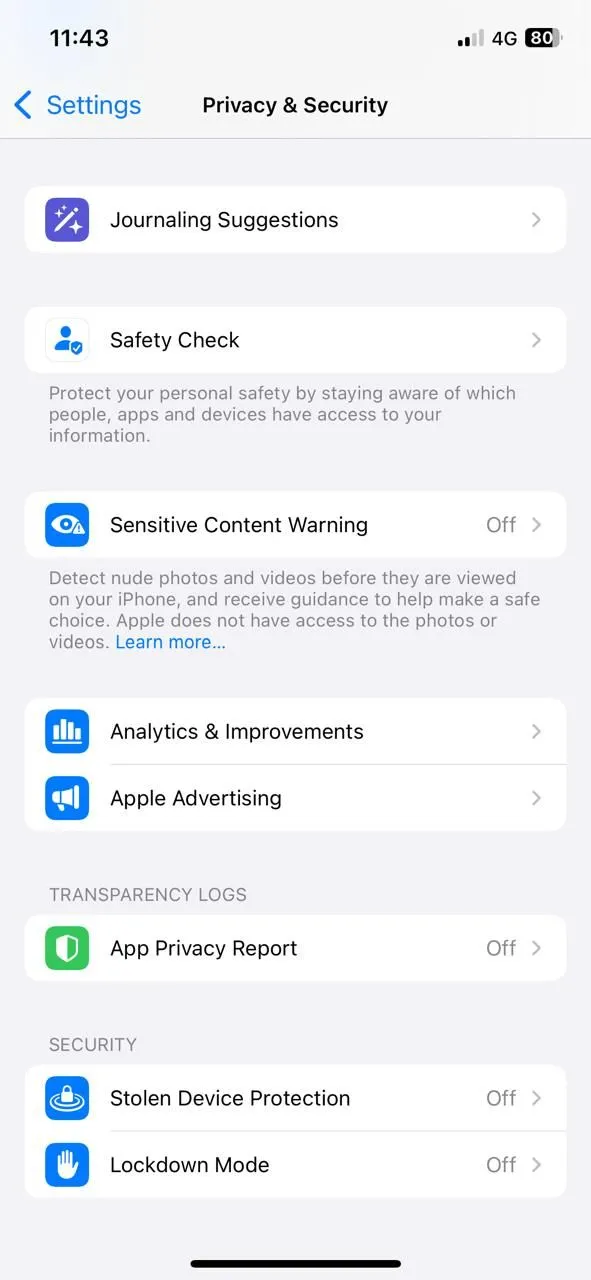 Màn hình cài đặt Quyền riêng tư & Bảo mật trên iPhone, hiển thị tùy chọn Phân tích & Cải tiến
Màn hình cài đặt Quyền riêng tư & Bảo mật trên iPhone, hiển thị tùy chọn Phân tích & Cải tiến
6. Bảo Vệ Dữ Liệu iCloud Với Mã Hóa Nâng Cao
Sao lưu dữ liệu iPhone của bạn lên iCloud là vô cùng tiện lợi. Nhưng bạn đã bao giờ nghĩ về mức độ bảo mật của tất cả dữ liệu đã sao lưu đó, và ai có thể truy cập bản sao lưu đó chưa?
Tính năng Bảo vệ Dữ liệu Nâng cao của Apple bổ sung mã hóa đầu cuối cho dữ liệu được lưu trữ trong tài khoản iCloud của bạn. Nói một cách đơn giản, điều đó có nghĩa là chỉ các thiết bị đáng tin cậy của bạn mới có thể giải mã và truy cập dữ liệu đó. Ngay cả Apple cũng không có khóa, vì vậy công ty không thể xem nội dung trong tài khoản của bạn, ngay cả khi họ muốn.
Tuy nhiên, tính năng này không được bật theo mặc định. Để bật nó, hãy đi tới Cài đặt, nhấn vào tên của bạn ở trên cùng, sau đó đi tới iCloud > Bảo vệ Dữ liệu Nâng cao. Bạn sẽ được nhắc thiết lập một phương thức khôi phục, như khóa khôi phục hoặc một liên hệ đáng tin cậy, để bạn không bị khóa nếu quên mật khẩu của mình.
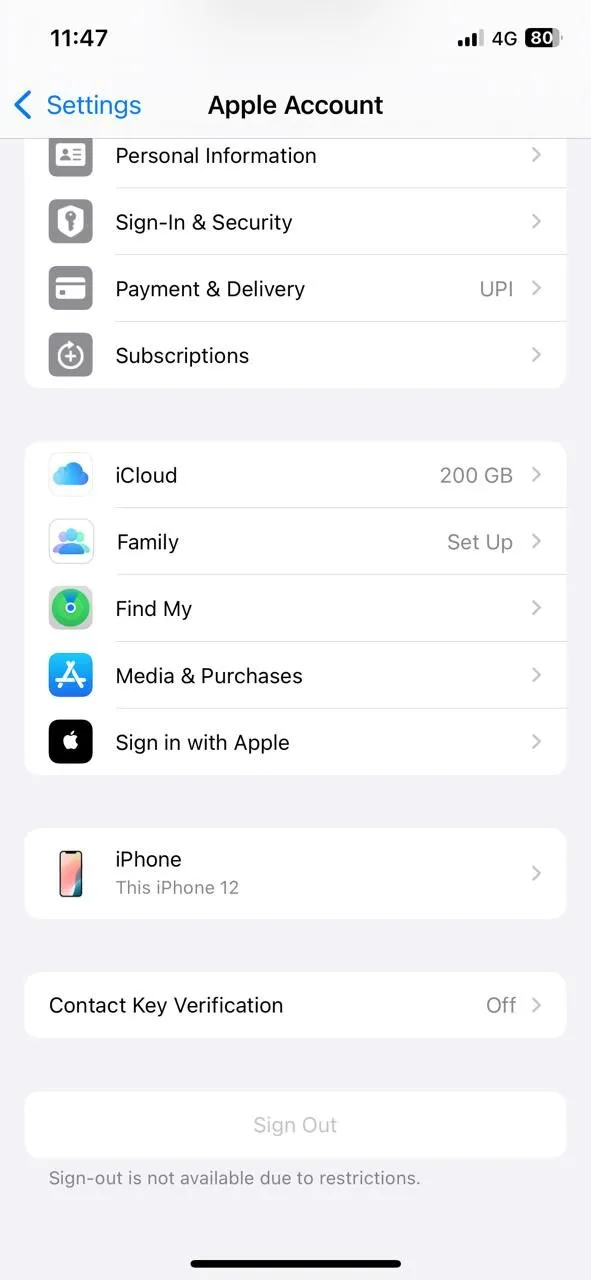 Cài đặt tài khoản Apple ID trên iPhone, dẫn đến các tùy chọn bảo mật và iCloud
Cài đặt tài khoản Apple ID trên iPhone, dẫn đến các tùy chọn bảo mật và iCloud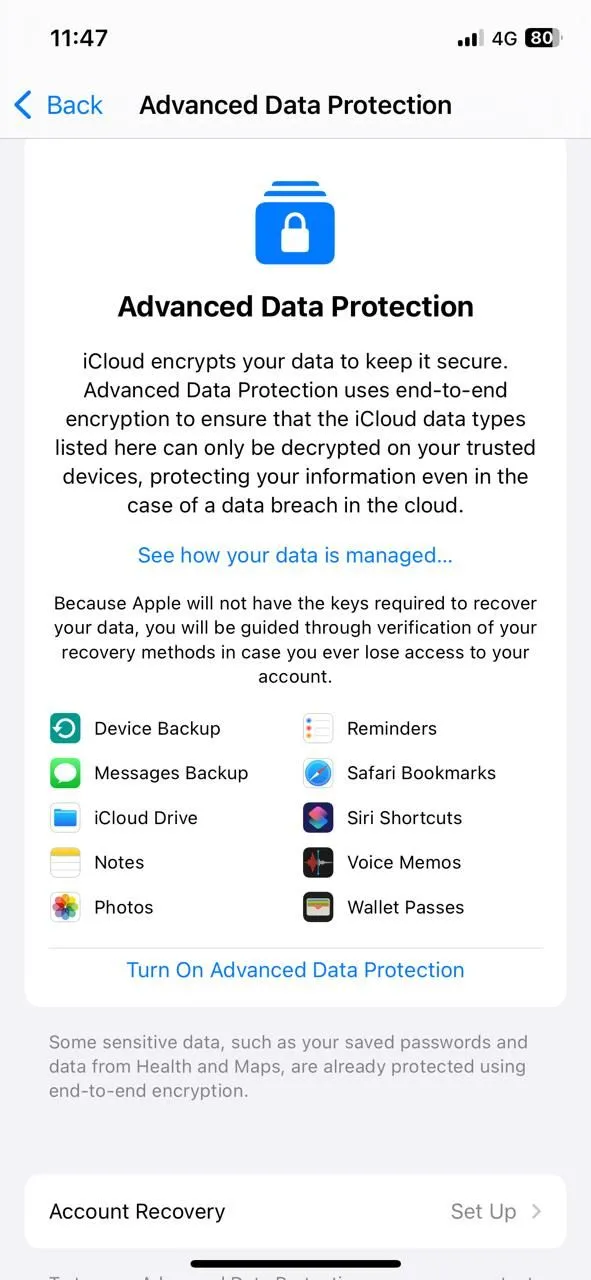 Màn hình Bảo vệ Dữ liệu Nâng cao của iCloud trên iPhone, nơi người dùng kích hoạt mã hóa đầu cuối
Màn hình Bảo vệ Dữ liệu Nâng cao của iCloud trên iPhone, nơi người dùng kích hoạt mã hóa đầu cuối
7. Kích Hoạt Xác Thực Hai Yếu Tố (2FA) Cho Tài Khoản Apple
Xác thực hai yếu tố là một yêu cầu bắt buộc đối với tất cả các tài khoản của bạn, và Tài khoản Apple của bạn cũng không ngoại lệ. Hãy nghĩ xem có bao nhiêu thông tin cá nhân được kết nối với iPhone của bạn—ảnh, tin nhắn, lịch sử vị trí, chi tiết thanh toán và thậm chí cả dữ liệu sức khỏe của bạn. Nếu ai đó có quyền truy cập vào Tài khoản Apple của bạn, họ có thể xem tất cả dữ liệu đó. Đây là một trong những lĩnh vực mà bảo mật giao thoa với quyền riêng tư.
Với xác thực hai yếu tố (2FA) được bật, tài khoản của bạn vẫn được bảo vệ ngay cả khi ai đó có được mật khẩu của bạn. Họ sẽ không thể đăng nhập nếu không nhập mã sáu chữ số được gửi đến một trong các thiết bị đáng tin cậy của bạn. Để kiểm tra xem 2FA có được bật hay không, hãy đi tới Cài đặt > [tên của bạn] > Đăng nhập & Bảo mật > Xác thực hai yếu tố. Nếu nó tắt, hãy dành thêm một phút để thiết lập nó.
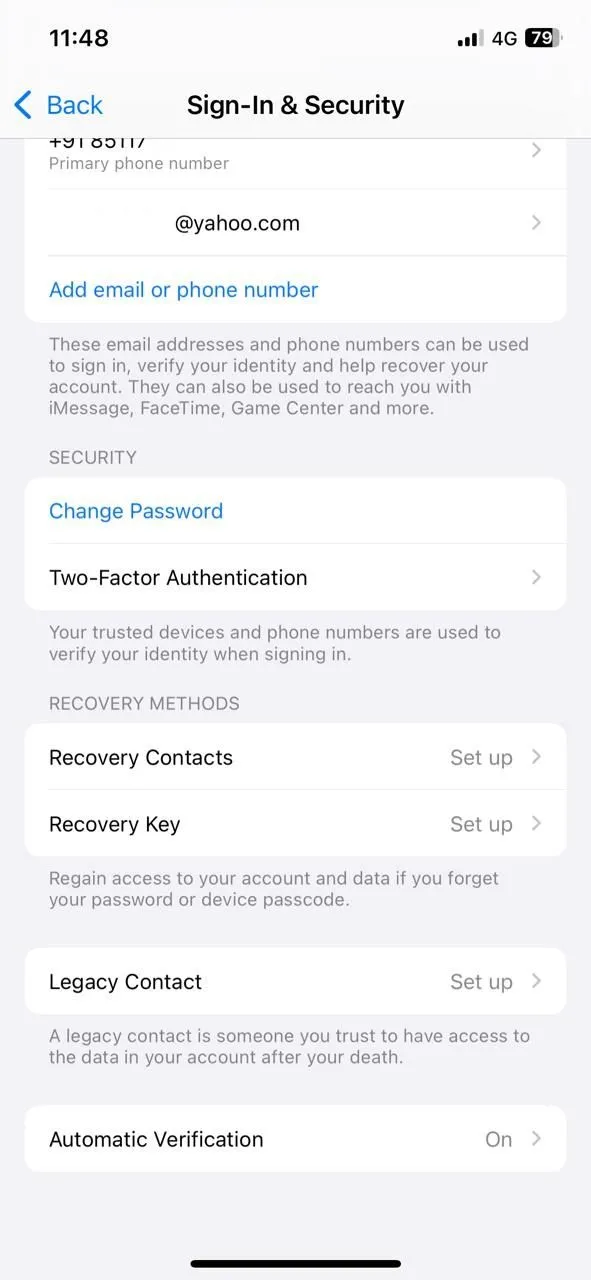 Cài đặt Xác thực hai yếu tố cho tài khoản Apple trên iPhone, hiển thị trạng thái bật/tắt
Cài đặt Xác thực hai yếu tố cho tài khoản Apple trên iPhone, hiển thị trạng thái bật/tắt
8. Sử Dụng Công Cụ Tìm Kiếm Riêng Tư và Tăng Cường Cài Đặt Quyền Riêng Tư Safari
Hàng năm, Google trả cho Apple hàng tỷ đô la để duy trì vị trí công cụ tìm kiếm mặc định trên iPhone của bạn. Nhưng nếu bạn không muốn mọi tìm kiếm đều bị theo dõi và biến thành quảng cáo nhắm mục tiêu, bạn có thể dễ dàng chuyển sang một công cụ tìm kiếm tập trung vào quyền riêng tư hơn.
Hãy đi tới Cài đặt > Safari > Công cụ tìm kiếm. Từ đó, chọn DuckDuckGo. Đây là một công cụ tìm kiếm không theo dõi các truy vấn của bạn hoặc xây dựng hồ sơ về bạn.
Khi bạn vẫn đang ở trong cài đặt Safari, hãy cuộn xuống một chút và bật Ngăn chặn Theo dõi Trang web chéo. Điều này ngăn các trang web chia sẻ hoạt động của bạn với nhau, giúp hạn chế lượng dữ liệu mà các nhà quảng cáo có thể thu thập về thói quen của bạn. Ngoài ra, trong mục Ẩn địa chỉ IP, hãy chọn Trình theo dõi và Trang web để cả trình theo dõi quảng cáo và các trang web bạn truy cập đều không thể ghi lại IP của bạn và sử dụng nó để nhận diện bạn.
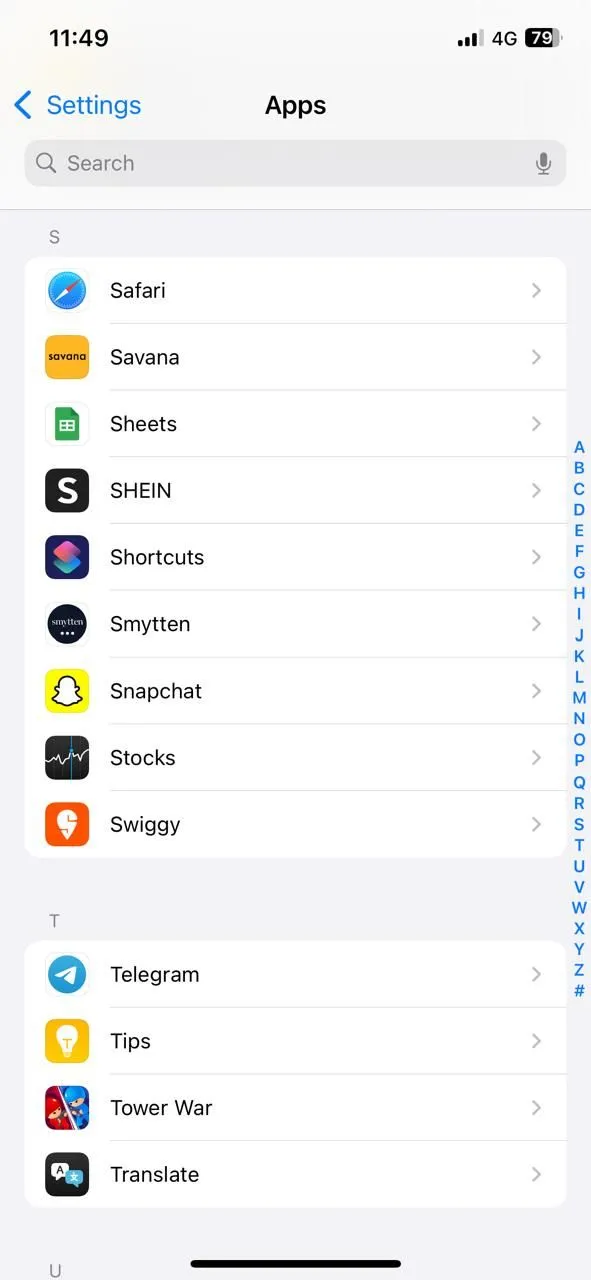 Menu ứng dụng trong Cài đặt iPhone, hiển thị tùy chọn Safari để điều chỉnh cài đặt trình duyệt
Menu ứng dụng trong Cài đặt iPhone, hiển thị tùy chọn Safari để điều chỉnh cài đặt trình duyệt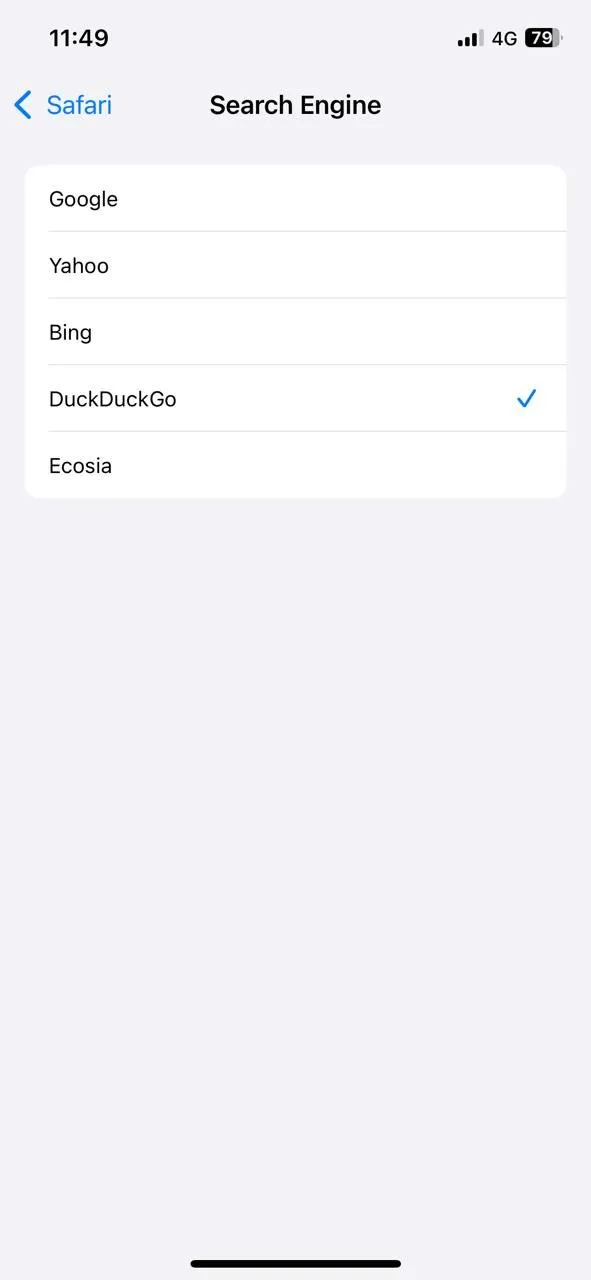 Menu công cụ tìm kiếm mặc định trong cài đặt Safari trên iPhone, cho phép chọn DuckDuckGo
Menu công cụ tìm kiếm mặc định trong cài đặt Safari trên iPhone, cho phép chọn DuckDuckGo
9. Xem Lại Quyền Truy Cập Ứng Dụng
Các ứng dụng trên iPhone của bạn cần sự cho phép của bạn để sử dụng dữ liệu như vị trí, ảnh, micrô, camera và danh bạ của bạn. Mặc dù một số quyền truy cập này là cần thiết, nhưng nhiều ứng dụng yêu cầu các quyền không cần thiết để chúng hoạt động bình thường.
Để kiểm tra ứng dụng nào có quyền truy cập vào cái gì, hãy đi tới Cài đặt > Quyền riêng tư & Bảo mật. Từ đó, nhấn vào từng danh mục, như Dịch vụ Định vị, Micrô hoặc Ảnh. Bạn sẽ thấy một danh sách các ứng dụng đã yêu cầu quyền truy cập, cùng với trạng thái quyền hiện tại cho mỗi ứng dụng.
Bạn nên dành vài phút để quét qua các mục này. Nếu bạn thấy điều gì đó kỳ lạ – như một ứng dụng mua sắm có quyền truy cập micrô – thì có lẽ an toàn (và khôn ngoan) khi tắt nó. Ngoài ra, hãy để mắt đến bất kỳ ứng dụng nào được đặt thành Luôn luôn theo dõi vị trí của bạn. Đối với hầu hết các ứng dụng, Khi dùng Ứng dụng là một lựa chọn tốt hơn.
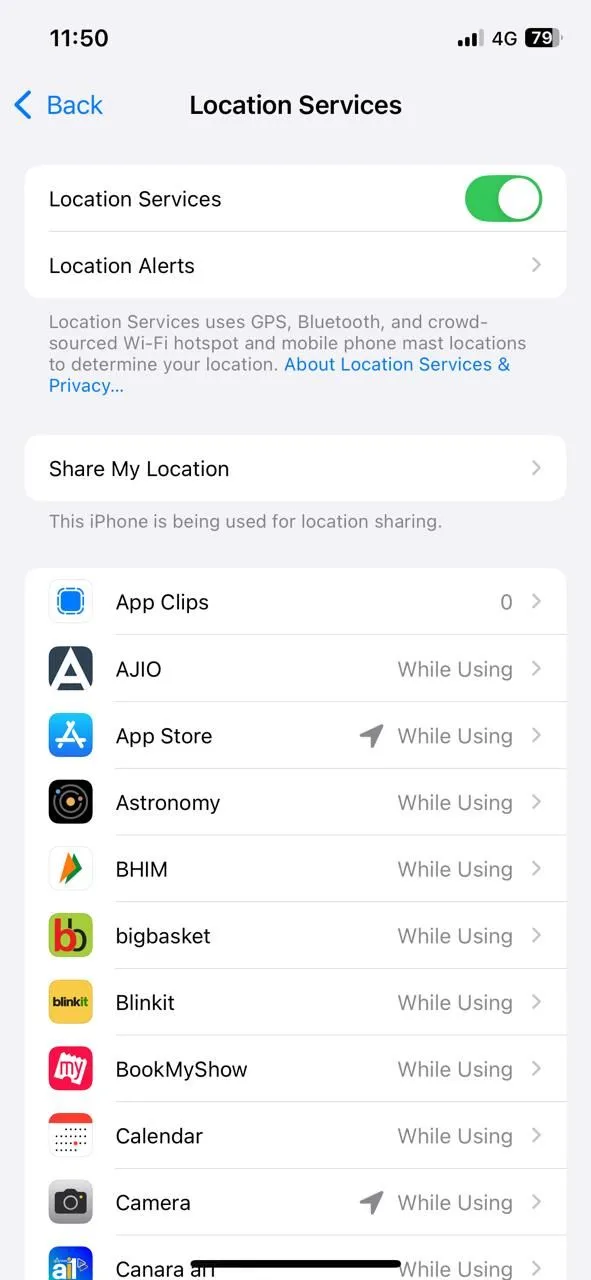 Màn hình Dịch vụ Định vị trong cài đặt Quyền riêng tư & Bảo mật iPhone, liệt kê các ứng dụng có quyền truy cập vị trí
Màn hình Dịch vụ Định vị trong cài đặt Quyền riêng tư & Bảo mật iPhone, liệt kê các ứng dụng có quyền truy cập vị trí
Kiểm tra lại các cài đặt quyền riêng tư iPhone của bạn có thể không phải là việc thú vị nhất, nhưng chắc chắn rất đáng làm. Việc này hầu như không tốn vài phút và có thể mang lại cho bạn sự yên tâm xứng đáng. Bằng cách chủ động điều chỉnh những cài đặt này, bạn không chỉ bảo vệ thông tin cá nhân của mình mà còn củng cố vị thế của iPhone như một thiết bị bảo mật vượt trội.
Bạn đã thay đổi những cài đặt nào trên iPhone để tăng cường quyền riêng tư? Hãy chia sẻ kinh nghiệm của bạn trong phần bình luận bên dưới hoặc khám phá thêm các mẹo bảo mật công nghệ khác trên nhipsongcongnghe.com!